Enhavtabelo
Se vi ne volas perdiĝi en ĉiuj leteroj en via Excel-laborfolio, tiam pasigu kelkajn minutojn por legi ĉi tiun artikolon kaj lerni kiel aldoni diagraman titolon en Excel 2013 kaj havi ĝin dinamike ĝisdatigita. Mi ankaŭ montros al vi kiel aldoni priskribajn titolojn al la aksoj aŭ forigi diagramon aŭ aksan titolon de diagramo. Estas nenio al ĝi! :)
Vi devas multe labori en Excel, fari milojn da kalkuloj kaj organizi viajn datumojn per malsamaj tabeloj kaj diagramoj. Via menso komencas turniĝi kiam vi vidas ĉi tiujn jardojn da faktoj kaj figuroj. Sendube, ke grafikaj datumoj estas multe pli facile kompreneblaj.
La problemo estas, ke kiam vi kreas bazan diagramon en Excel 2013/2010, titolo ne estas aldonita al ĝi defaŭlte. Vi devas aldoni ĝin permane. Se vi havas nur unu diagramon en la laborfolio, vi ne devas atenti la foreston de la titolo. Sed via diagramo aspektos multe pli alloga kun ĝi. Post kiam pluraj diagramoj aperos en via laborfolio, vi povas ligi vin per nodo.
Aldonu diagraman titolon
Jen tre simpla ekzemplo kiel enmeti diagramtitolon en Excel 2013. Ĉi tiu tekniko funkcias en iu ajn Excel-versio por ĉiuj letertipoj.
- Alklaku ie ajn en la diagramo al kiu vi volas aldoni titolon.
- Post kiam vi elektas la diagramon, en la ĉefa ilobreto aperos la CHART TOOLS . Vi povas vidi ilin nur se via diagramo estas elektita (ĝi havas ombritan konturon).
En Excel 2013 la HARTILOJ inkluzivas 2 langetojn: DESIGN kaj FORMATO .

- Alklaku la langeton DESIGN .
- Malfermu la falmenuon nomitan Aldoni Grafikelementon en la Grupo de Diagramoj .
Se vi laboras en Excel 2010 , iru al la grupo Etikedoj ĉe la langeto Aranĝo .
- Elektu 'Titolo de diagramo' kaj la pozicion kie vi volas ke via titolo aperu.
Vi povas meti la titolon super la grafikan bildon (ĝi iom regrandigos la diagramon) aŭ vi povas elekti la opcion Centrita superkovraĵo kaj meti la titolon ĝuste supre sur la diagramo kaj ĝi ne regrandigos ĝin.

- Alklaku ene de la titolkesto.
- Elstarigu la vortojn 'Titolo de diagramo' kaj komencu tajpi la deziratan nomon por via diagramo.
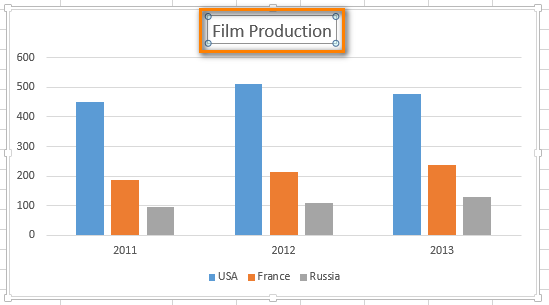
Nun estas klare, kion montras la diagramo, ĉu ne?
Formatigi titolon de diagramo
- Se vi iras al DESIGNO -> Aldoni Grafikelementon -> Diagramo Titolo denove kaj elektu 'Pli Titolo-Ebloj' ĉe la malsupro de la falmenuo, vi povos formati vian diagraman titolon.
Vi vidos la sekvan flankbreton dekstre de la laborfolio.
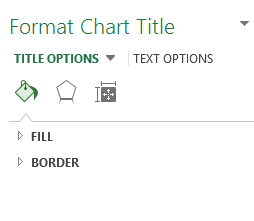
En Excel 2010 vi trovos 'Pli da Titolo-Ebloj' malsupre de la falmenuo Diagramo-Titolo en la Etikedoj grupo sur la langeto Aranĝo .
Alia maniero por montri la Formati Diagramo-Titolon flanka kolumno estas ĝuste dekstre-alklaku la titolkeston kaj elektu 'Format Chart Title' kiel sur la ekrankopio malsupre.
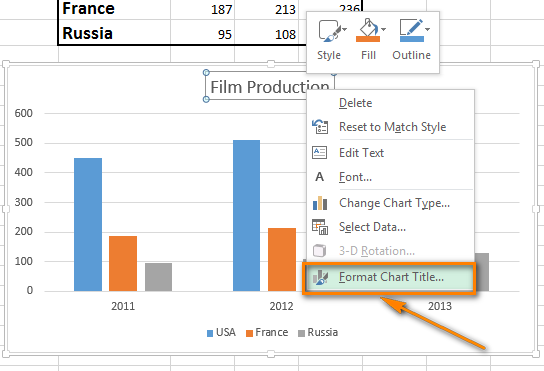
Nun vi povas aldoni randon, plenkoloron aŭ apliki 3-D-formaton al la titolo aŭ ŝanĝi ĝian vicigon.
- Dekstre alklaku la titolon. skatolo kaj elektu la opcion Tiparo aŭ uzu la formatajn butonojn sur la Rubando ( HEJMO langeto, Tiparo grupo) por formi la tekston. En ambaŭ kazoj la sekva fenestro aperos.
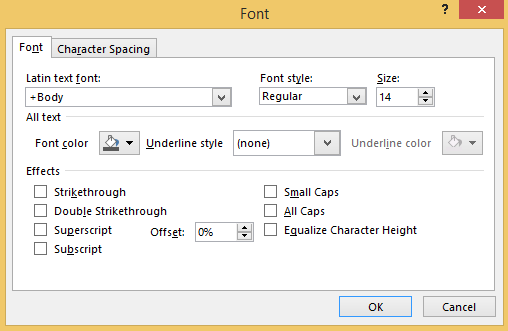
Nun vi povas ŝanĝi la tiparstilon, grandecon aŭ koloron de la titolo; aldoni malsamajn efikojn al la teksto; modifi signan interspacon.
Faru dinamikan diagraman titolon
Venis la tempo por aŭtomatigi la diagraman titolon. La solvo estas sufiĉe simpla - vi devas ligi la titolon de la diagramo al ĉelo kun formulo.
- Alklaku la titolon de la diagramo.
- Tajpu la egalsignon ( = ) en la Formulbreto.
Kiam vi tajpas la egalsignon, bonvolu certigi, ke ĝi estas en la Formulbreto , ne en la titolkesto.
- Alklaku la ĉelon, kiun vi volas ligi al la titolo de la diagramo.
Noto: La ĉelo havu la tekston, kiun vi ŝatus esti via diagrama titolo (kiel ĉelo B2 en la ĉi-suba ekzemplo). La ĉelo ankaŭ povas enhavi formulon. La formulrezulto fariĝos via diagrama titolo. Vi povas uzi la formulon rekte en la titolo, sed ĝi ne konvenas por plua redaktado.
Post vi faros tion, vi vidos la formulreferencon inkluzive de la nomo de la laborfolio.kaj la ĉela adreso en la Formulo-breto.
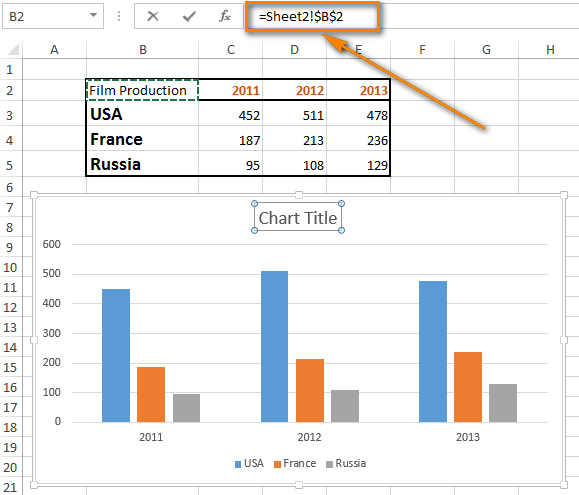
Estas tre grave tajpi la egalsignon ( = ). Se vi forgesas fari ĝin, vi simple moviĝos al alia ĉelo anstataŭ krei la dinamikan Excel-ligilon.
- Premu la butonon Enigu .
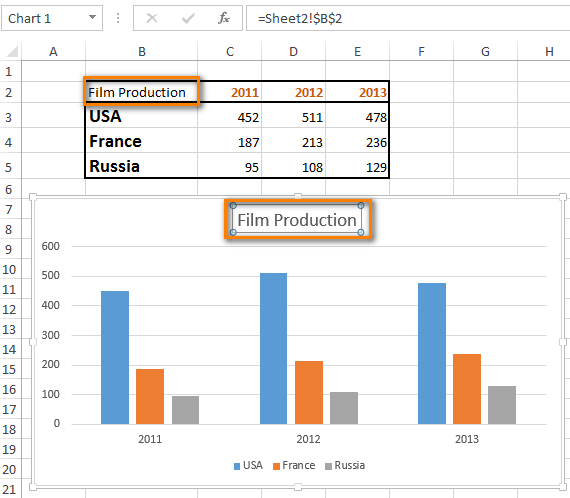
Do nun, se mi ŝanĝas la tekston en ĉelo B2 , la letero-titolo estos aŭtomate ĝisdatigita.
Aldonu aksan titolon
Diagramo havas almenaŭ 2 aksojn: la horizontala x-akso (kategoria akso) kaj la vertikala y-akso. 3-D-diagramoj ankaŭ havas profundan (serien) akson. Kiam la valoroj ne parolas por si mem, vi devus inkluzivi aksajn titolojn por klarigi tion, kion via diagramo montras.
- Elektu la diagramon.
- Navigu al la Disgramoj grupo sur la langeto DESIGN .
- Malfermu la falmenuon nomitan 'Aldoni Grafika Elemento'.
En Excel 2010 vi devas iri al la Grupo Etikedoj sur la langeto Aranĝo kaj alklaku la butonon Akso-Titolo .
- El Akso-Titolo -opcioj. elektu la deziratan aksan titolon pozicion: Ĉefa Horizontala aŭ Ĉefa Vertikala.
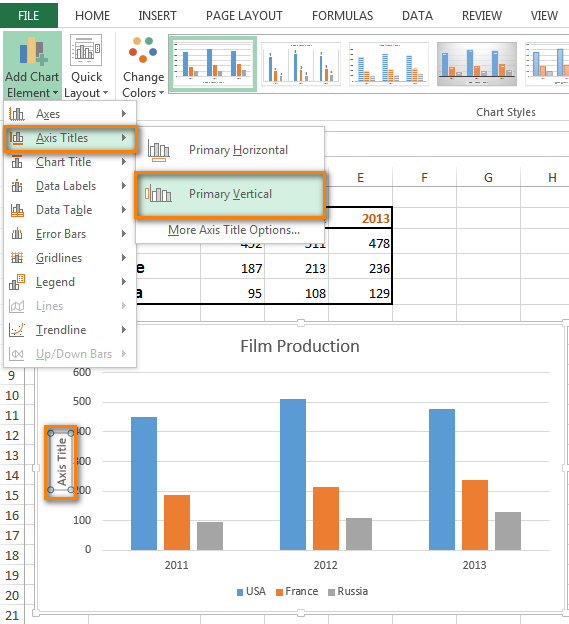
- En la Akso-Titolo tekstkesto kiu aperas en la diagramo, tajpu la tekston, kiun vi volas.
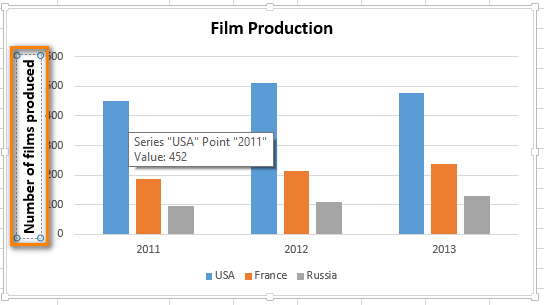
Se vi volas formati la aksan titolon, alklaku en la titolkesto, reliefigu la tekston, kiun vi volas formati, kaj iru tra la samaj paŝoj kiel por formatado de diagrama titolo. Sed en la falmenuo Aldoni Grafika Elemento irual Akso Titolo -> Pli da Aksaj Titolo-Ebloj kaj faru la ŝanĝojn kiujn vi volas.
Noto: Iuj letertipoj (kiel radartabloj) havas aksojn, sed ili ne montras aksajn titolojn. Tiaj letertipoj kiel kuk- kaj donut-diagramoj tute ne havas aksojn do ili ankaŭ ne montras aksajn titolojn. Se vi ŝanĝas al alia diagramtipo, kiu ne subtenas aksajn titolojn, la aksaj titoloj ne plu aperos.
Forigi diagramon aŭ aksan titolon
Elektu unu el la malsupraj solvoj, kiu plej bone funkcias por ke vi forigu diagramon aŭ akson titolon de diagramo.
Solvo 1
- Alklaku ie ajn en la diagramo.
- Malfermu la Aldoni Grafikelementon. falmenuo en la grupo Diagramoj en la langeto DESIGN .
- Elektu la opcion Diagramo-Titolon kaj elektu 'Neniu' . Via diagrama titolo malaperas sen spuro.
En Excel 2010 vi trovos ĉi tiun opcion se vi alklakas la butonon Titolo de la diagramo en la grupo Etikedoj sur la langeto Arpaĝo .
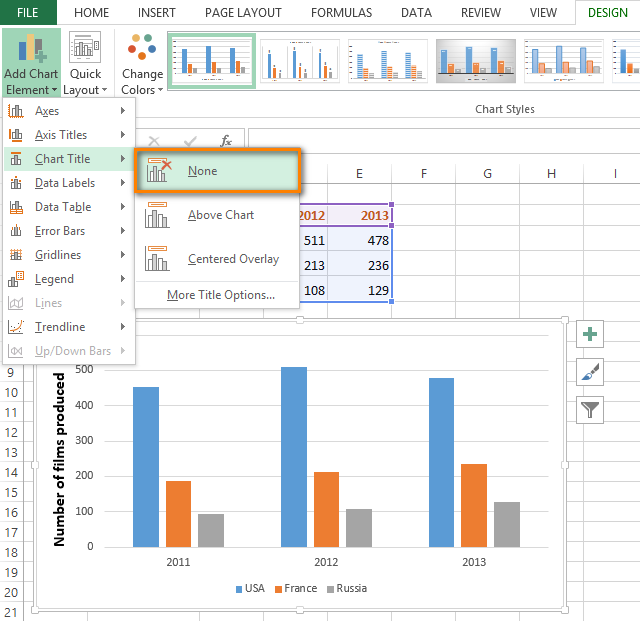
Solvo 2
Por forigi la titolon tuj, alklaku la titolon de la diagramo aŭ titolon de akso kaj premu la Forigi butono.
Vi ankaŭ povas dekstre alklaki la diagramon aŭ akson titolon kaj elekti 'Forigi' el la kunteksta menuo.
Solvo 3
Se vi ĵus tajpis novan titolon kaj ŝanĝis vian opinion, vi povas alklaki 'Malfari' sur la Rapida Alira Ilobreto aŭ premu CTRL+Z.
Nun vi scias kiel aldoni, formati, aŭtomatigi kaj forigi tiajn malgrandajn sed gravajn detalojn kiel leterajn kaj aksajn titolojn. Ne forgesu uzi ĉi tiun teknikon se vi volas fari kompletan kaj precizan prezenton de via laboro per Excel-diagramoj. Ĝi estas facila kaj ĝi funkcias!

